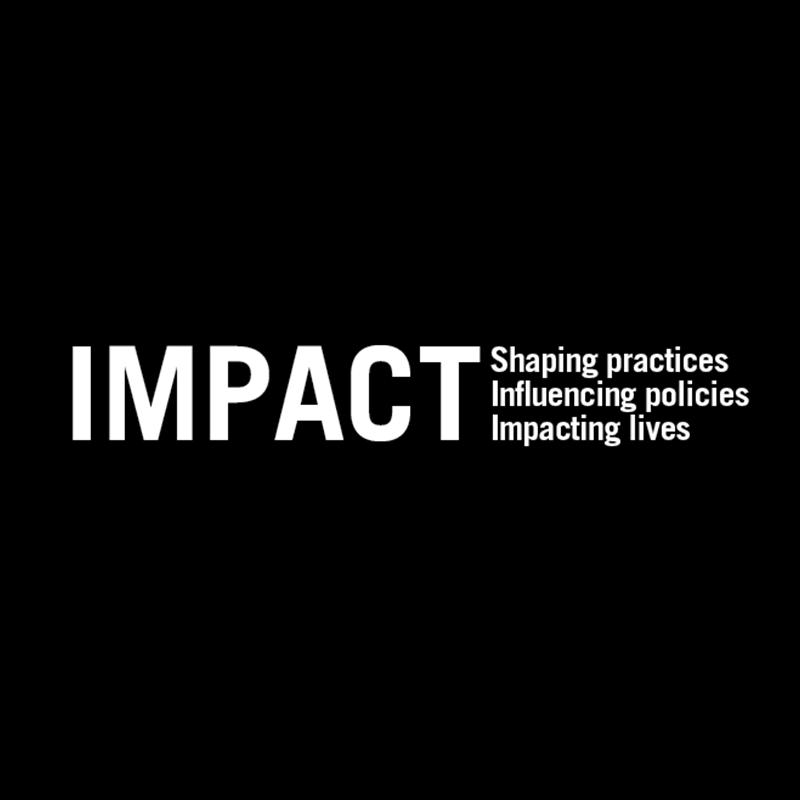كيف يمكننا التحقق من المعلومات بشأن المعتقلين السوريين؟
وردت إلى منصة "تأكد" العديد من الصور والمعلومات حول المعتقلين السوريين، الذين أُفرج عن بعضهم خلال الأيام الماضية، بعد "مرسوم عفو" أصدره رئيس النظام السوري بشار الأسد عن مرتكبي "الجرائم الإرهابية" في 30 نيسان الفائت، ورصدنا منذ ذلك الوقت العديد من الصور القديمة والمعلومات غير الدقيقة.
وفي محاولة لتضييق نطاق انتشار الصور والمعلومات الكاذبة والمزيفة في هذا الشأن، نشرح في هذه المادة لمتابعي منصة "تأكد" أدوات تقنية تمكنهم التحقق من الصور والمعلومات المتصلة بها، عبر استغلال تقنيات البحث البسيطة التي توفرها محركات البحث عبر الإنترنت ومواقع التواصل الاجتماعي.
يمكن استخدام تقنية البحث العكسي في غوغل، ياندكس، بينغ، -اضغط على اسم محرك البحث للوصول إلى التقنية- وجميعها محركات بحث توفر هذه التقنية وبطرق مشابهة، عبر الخطوات التالي:
1- حفظ الصورة المراد البحث عنها في جهاز الكومبيوتر أو الهاتف المحمول.
2- الضغط على "صور" أعلى يسار المتصفح، بالنسبة لأجهزة الكومبيوتر، أو فتح تطبيق "غوغل" في الهاتف المحمول.
3- رفع الصورة المحفوظة إلى خانة البحث، والاطلاع على أماكن وتاريخ نشر الصورة.
ملاحظة مهمة: النتائج التي تظهر ليست بالضرورة دقيقة، حيث تستخدم المواقع الإخبارية في معظم الأحيان الصور بغير سياقها بوصفها "صور تعبيرية"، لذلك خذ بعين الاعتبار أن الصور المنشورة في تواريخ قديمة غير مرتبطة بالمعتقلين المفرج عنهم مؤخراً.
البحث المتقدم في "فيسبوك"
إذا لم تفِ عملية البحث العكسي في "غوغل" بالغرض، بإمكانكم أيضاً محاولة التحقق من المعلومات عبر كتابة أي معلومة متعلقة بالصورة أو الحدث مثل الأسماء أو الأماكن الجغرافية، في مربع البحث بموقع أو تطبيق "فيسبوك"، واستغلال فلترات/ ميزات البحث التي توفرها المنصة، مثل البحث في الصور أو المنشورات أو التسجيلات المصورة، بحسب التاريخ والفئة التي نشرت
البحث المتقدم في "تويتر"
في "تويتر" أيضاً، وعبر خطوات مشابهة، بإمكانكم محاولة التحقق من الصور والتسجيلات والمعلومات المتصلة بها، عبر كتابة أي معلومة متعلقة في مربع البحث، ومن ثم الضغط على النقاط الثلاثة المجاورة للمربع، والذهاب إلى "بحث متقدم"، وكتابة جميع الكلمات والعبارات التي تريدون البحث عنها، واستخدام فلترات البحث وعوامل التصفية، التي تسهّل عملية البحث، عبر تحديد أو عدم تحديد الناشر وزمن ولغة النشر والوسوم المستخدمة.
البحث المتقدم في (غوغل)
يوفر غوغل لمستخدميه خاصية البحث المتقدم وذلك عبر صفحة واحدة تجمع الكثير من الحيل والوسائل منها اختيار أنواع الملفات واللغة المفضلة وحقوق الاستخدام والموقع واستعمال اختصارات البحث وتفعيل خاصية البحث الآمن.
ونحصل على خيار البحث المتقدم من أيقونة الإعدادات ثم نختار البحث المتقدم كما تظهر الصورة أدناه: فإذا أردت البحث عن العنف في سوريا ما عليك إلا كتابة عنوان (العنف في سوريا) ومن ثم الضغط على اعدادات واختيار البحث المتقدم الذي يوفر خيارات شارحة لعملية البحث.
محددات غوغل
إليكم بعض الاختصارات التي تساعدكم على الوصول بشكل سريع ومختصر لضالتكم التي تبحثون عنها في غوغل:
البحث الدقيق: في حال أردت البحث عن جملة محددة، كل ما عليك وضع هذه الجملة بين علامتي تنصيص قبل وبعد ما تبحث عنه. ("....")
البحث عن الوقت: يمكنك معرفة توقيت أية دولة في العالم من خلال كتابة اسم الدولة والوقت (syria:time)
البحث عن ملفات معينة: إذا كنت تبحث عن ملف معين فما عليك إلا كتابة ( filetype) ثم نوع الملف مثلاً pdf.
البحث عن مواقع شبيهة بموقع معين: يجب عليك كتابة كلمة related: ثم رابط الموقع الذي تبحث عنه.
البحث عن موضوع في موقع معين: تكتب site: ثم رابط الموقع بعد النقطتين.
استثناء كلمات: يمكنك أن تستثني كلمة من بحثك بوضع علامة الطرح (-) قبيل الكلمة التي لا تريدها( تأكد من وضع فراغ قبل علامة الطرح وتجنب وضع فراغ بعدها )
علامة الجمع (+) : للبحث عن الصفحات التي تحوي جميع الكلمات
علامة الطرح (-) : للبحث عن الصفحات التي تحوي كلمات دون أخرى
OR و and: للبحث عن الصفحات التي تحوي أيًّا من الكلمات، بمعنى تضييق نطاق البحث، أي إذا كنت تريد أن تظهر النتائج التي تحتوي كلمتين معا، مثلا: سيو وترافيك، فاكتب: سيو and ترافيك، أما إذا كنت تريد نتائج إحدى الكلمتين، فاكتب: سيو or ترافيك.